Przekierowanie hp.mysearch.com
Porywacz przeglądarkiZnany również jako: hp.mysearch.com (porywacz przeglądarki)
Otrzymaj bezpłatne skanowanie i sprawdź, czy twój komputer jest zainfekowany.
USUŃ TO TERAZAby korzystać z w pełni funkcjonalnego produktu, musisz kupić licencję na Combo Cleaner. Dostępny jest 7-dniowy bezpłatny okres próbny. Combo Cleaner jest własnością i jest zarządzane przez RCS LT, spółkę macierzystą PCRisk.
Instrukcje usuwania przekierowania hp.mysearch.com
Czym jest hp.mysearch.com?
hp.mysearch.com to zwodnicza strona internetowa, która podobno ulepsza przeglądanie Internetu przez użytkowników, generując ulepszone wyniki wyszukiwania i zapewniając szybki dostęp do różnych popularnych stron internetowych (takich jak YouTube, Facebook, Amazon, eBay itd.). Na pierwszy rzut oka, strona hp.mysearch.com może wydawać się całkowicie odpowiednia i przydatna. Warto jednak wspomnieć, że programiści promują ją za pośrednictwem różnych porywających przeglądarki rozszerzeń (potencjalnie niechcianych programów [PUP]). Te rozszerzenia zazwyczaj infiltrują system bez pytania o pozwolenie. Ponadto, rozszerzenia te nieustannie zapisują różne poufne informacje i potencjalnie uruchamiają niepotrzebne procesy.
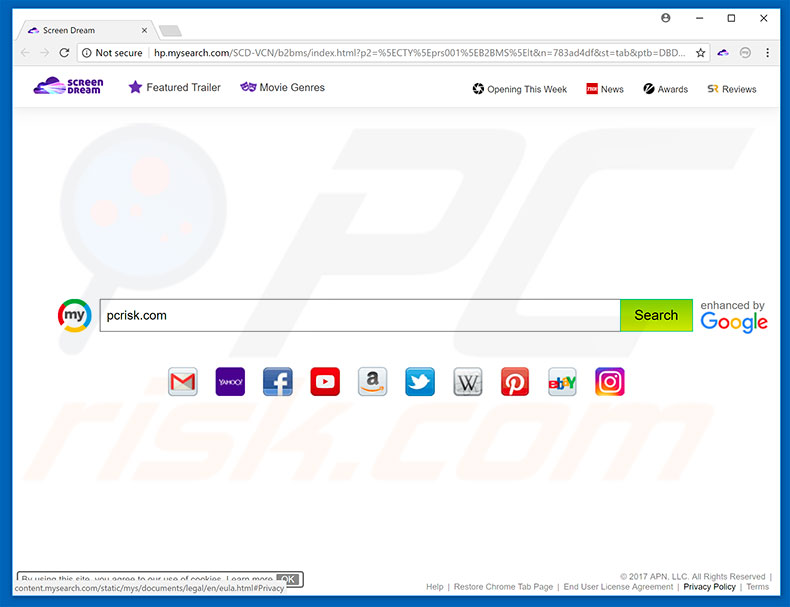
Po udanej infiltracji, porywacze przeglądarki modyfikują ustawienia adresu URL nowej karty, strony domowej i domyślnej wyszukiwarki, przypisując je do hp.mysearch.com. Od tego momentu użytkownicy są zmuszeni odwiedzać stronę hp.mysearch.com za każdym razem, gdy przeszukują Internet za pomocą paska adresu URL lub po prostu otwierają nową kartę przeglądania. Problem polega na tym, że użytkownicy nie mogą przywrócić tych zmian, ponieważ porywacze przeglądarek są przeznaczone do ponownego przypisywania ustawień przeglądarek za każdym razem, gdy podejmowane są próby ich zmiany. Przywrócenie ustawień przeglądarki do ich poprzedniego stanu staje się po prostu niemożliwe. Ostatecznie niechciane przekierowania do hp.mysearch.com znacznie zmniejszają komfort przeglądania Internetu przez użytkownika. Kolejną wadą jest śledzenie informacji. Pamiętaj, że porywacze przeglądarek bardzo często zapisują informacje, które zazwyczaj zawierają dane osobowe. Adresy IP, adresy URL stron, zapytania wyszukiwania, naciśnięcia klawiszy, geolokalizacje i inne zebrane dane są zazwyczaj sprzedawane stronom trzecim (potencjalnie cyberprzestępcom). Takie zachowanie może ostatecznie doprowadzić do poważnych problemów prywatności, a nawet kradzieży tożsamości. Ważne jest również to, że niektóre porywacze przeglądarki są zaprojektowane w celu nadużywania zasobów systemu, aby uruchamiać różne niechciane procesy w tle systemu. W ten sposób PUP znacznie zmniejszają ogólną wydajność systemu. Z tych powodów użytkownicy, którzy napotykają przekierowania do strony hp.mysearch.com, powinni natychmiast odinstalować wszystkie podejrzane aplikacje i wtyczki przeglądarki. Ta strona nie powinna być odwiedzana.
| Nazwa | hp.mysearch.com (porywacz przeglądarki) |
| Typ zagrożenia | Porywacz przeglądarki, przekierowanie, porywacz wyszukiwania, pasek narzędzi, niechciana nowa zakładka |
| Objawy | Zmienione ustawienia przeglądarki (przeglądarek) internetowej (strony domowej, domyślnej wyszukiwarki, ustawień nowej karty). Użytkownicy są zmuszeni do odwiedzania witryny porywacza i przeszukiwania Internetu przy użyciu ich wyszukiwarek. |
| Metody dystrybucji | Zwodnicze reklamy pop-up, instalatory bezpłatnego oprogramowania (sprzedaż wiązana), fałszywe instalatory flash player. |
| Zniszczenie | Śledzenie przeglądania Internetu (potencjalne problemy prywatności), wyświetlanie niechcianych reklam, przekierowywania do podejrzanych witryn. |
| Usuwanie |
Aby usunąć możliwe infekcje malware, przeskanuj komputer profesjonalnym oprogramowaniem antywirusowym. Nasi analitycy bezpieczeństwa zalecają korzystanie z Combo Cleaner. Pobierz Combo CleanerBezpłatny skaner sprawdza, czy twój komputer jest zainfekowany. Aby korzystać z w pełni funkcjonalnego produktu, musisz kupić licencję na Combo Cleaner. Dostępny jest 7-dniowy bezpłatny okres próbny. Combo Cleaner jest własnością i jest zarządzane przez RCS LT, spółkę macierzystą PCRisk. |
Chociaż hp.mysearch.com nie jest potwierdzona jako złośliwa, aplikacje porywające przeglądarki zwykle promują fałszywe wyszukiwarki (na przykład 12startpage.com, ewoss.com, foxsearch.me, itp.). Każda z nich twierdzi, że poprawia przeglądanie stron internetowych generując ulepszone wyniki wyszukiwania i udostępniając inne użyteczne funkcje (np. prognozę pogody, skróty do popularnych stron, kursy wymiany walut itd.). Jednak obietnice te są jedynie próbą stworzenia wrażenia bycia uzasadnionymi i użytecznymi. Prawdziwym i jedynym celem każdej fałszywej wyszukiwarki jest generowanie przychodów dla programistów. Dlatego te strony zazwyczaj nie zapewniają niczego, ale powodują niechciane przekierowania i zapisują informacje. Mogą również generować fałszywe wyniki wyszukiwania i/lub natrętne reklamy, które prowadzą do złośliwych stron internetowych. W niektórych przypadkach reklamy są zaprojektowane do uruchamiania skryptów, które potajemnie pobierają i instalują malware. Istnieje tym samym ryzyko, że korzystanie fałszywej wyszukiwarki internetowej doprowadzi do infekcji komputerowych wysokiego ryzyka.
W jaki sposób zainstalowano hp.mysearch.com na moim komputerze?
Jak wspomniano powyżej, hp.mysearch.com jest promowany przez porywacze przeglądarki. Te PUP są zazwyczaj dystrybuowane za pomocą natrętnych reklam i/lub zwodniczej metody marketingowej zwanej "sprzedażą wiązaną". Tym samym, ze względu na brak wiedzy i nieostrożne zachowanie użytkowników, PUP często infiltrują system bez pozwolenia. "Sprzedaż wiązana" to ukryta instalacja aplikacji firm trzecich wraz z regularnymi. Problem polega na tym, że programiści nie są wystarczająco uczciwi, aby prawidłowo ujawnić tę instalację - celowo ukrywają "dołączone" aplikacje za "Niestandardowymi"/"Zaawansowanymi' ustawieniami lub innymi sekcjami procesów pobierania/instalacji. Zdecydowana większość użytkowników nieostrożnie przyspiesza te procedury i pomija większość ich kroków. Ponadto, użytkownicy bardzo często klikają różne reklamy, nie myśląc o możliwych konsekwencjach. Takie nieostrożne zachowanie często prowadzi do nieumyślnej instalacji potencjalnie niechcianych programów.
Jak uniknąć instalacji potencjalnie niechcianych aplikacji?
Aby temu zapobiec, użytkownicy muszą najpierw zdać sobie sprawę, że kluczem do bezpieczeństwa komputera jest ostrożność. Dlatego należy uważnie śledzić przeglądanie Internetu i ustawienia pobierania/instalowania oprogramowania. Pamiętaj, że oszuści inwestują wiele zasobów w projektowanie natrętnych reklam. Dlatego większość z nich wygląda zupełnie poprawnie. Jednak te reklamy są łatwe do odróżnienia, ponieważ większość z nich prowadzi do stron z ankietami, randkami dla dorosłych, hazardem i innych złośliwych stron internetowych. Zwodnicze reklamy są zwykle generowane przez programy PUP typu adware. W związku z tym użytkownicy, którzy je napotkają, powinni natychmiast wyeliminować wszystkie podejrzane aplikacje/dodatki do przeglądarki. Bardzo ważne jest również uważne obserwowanie każdego etapu procesu pobierania/instalacji i odrzucenie wszystkich dodatkowych programów. Ponadto użytkownicy powinni unikać korzystania z zewnętrznych programów pobierania/instalacji, ponieważ oszuści zarabiają na nich, dystrybuując zwodnicze oprogramowanie (metoda "sprzedaży wiązanej").
Zrzut ekranu strony promującej fałszywe rozszerzenie (Screen Dream), promujące witrynę hp.mysearch.com:
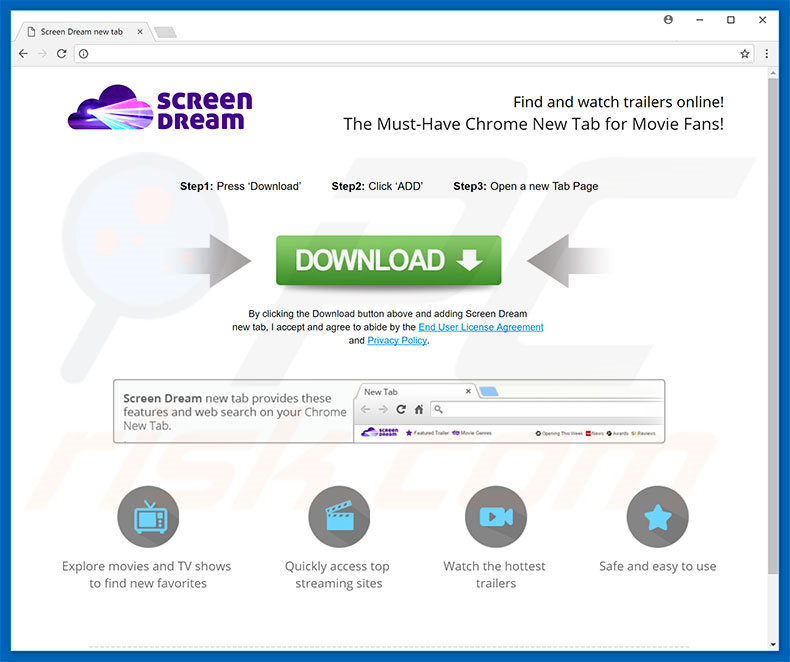
Natychmiastowe automatyczne usunięcie malware:
Ręczne usuwanie zagrożenia może być długim i skomplikowanym procesem, który wymaga zaawansowanych umiejętności obsługi komputera. Combo Cleaner to profesjonalne narzędzie do automatycznego usuwania malware, które jest zalecane do pozbycia się złośliwego oprogramowania. Pobierz je, klikając poniższy przycisk:
POBIERZ Combo CleanerPobierając jakiekolwiek oprogramowanie wyszczególnione na tej stronie zgadzasz się z naszą Polityką prywatności oraz Regulaminem. Aby korzystać z w pełni funkcjonalnego produktu, musisz kupić licencję na Combo Cleaner. Dostępny jest 7-dniowy bezpłatny okres próbny. Combo Cleaner jest własnością i jest zarządzane przez RCS LT, spółkę macierzystą PCRisk.
Szybkie menu:
- Czym jest hp.mysearch.com?
- KROK 1. Deinstalacja aplikacji hp.mysearch.com przy użyciu Panelu sterowania.
- KROK 2. Usuwanie przekierowania hp.mysearch.com z Internet Explorer.
- KROK 3. Usuwanie porywacza przeglądarki hp.mysearch.com z Google Chrome.
- KROK 4. Usuwanie strony domowej i domyślnej wyszukiwarki hp.mysearch.com z Mozilla Firefox.
- KROK 5. Usuwanie przekierowania hp.mysearch.com z Safari.
- KROK 6. Usuwanie złośliwych wtyczek z Microsoft Edge.
Usuwanie porywacza przeglądarki hp.mysearch.com:
Użytkownicy Windows 10:

Kliknij prawym przyciskiem myszy w lewym dolnym rogu ekranu i w menu szybkiego dostępu wybierz Panel sterowania. W otwartym oknie wybierz Programy i funkcje.
Użytkownicy Windows 7:

Kliknij Start ("logo Windows" w lewym dolnym rogu pulpitu) i wybierz Panel sterowania. Zlokalizuj Programy i funkcje.
Użytkownicy macOS (OSX):

Kliknij Finder i w otwartym oknie wybierz Aplikacje. Przeciągnij aplikację z folderu Aplikacje do kosza (zlokalizowanego w Twoim Docku), a następnie kliknij prawym przyciskiem ikonę Kosza i wybierz Opróżnij kosz.
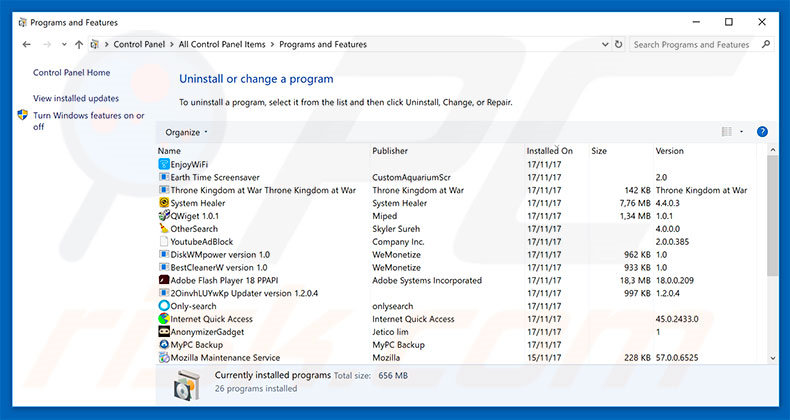
W oknie odinstalowywania programów: spójrz na wszelkie ostatnio zainstalowane i podejrzane aplikacje, wybierz te wpisy i kliknij przycisk "Odinstaluj" lub "Usuń".
Po odinstalowaniu potencjalnie niechcianych programów, które powodują przekierowania do hp.mysearch.com, przeskanuj swój komputer pod kątem wszelkich pozostawionych niepożądanych składników. Zalecane oprogramowanie usuwania malware.
POBIERZ narzędzie do usuwania złośliwego oprogramowania
Combo Cleaner sprawdza, czy twój komputer został zainfekowany. Aby korzystać z w pełni funkcjonalnego produktu, musisz kupić licencję na Combo Cleaner. Dostępny jest 7-dniowy bezpłatny okres próbny. Combo Cleaner jest własnością i jest zarządzane przez RCS LT, spółkę macierzystą PCRisk.
Usuwanie porywacza przeglądarki hp.mysearch.com z przeglądarek internetowych:
Film pokazujący, jak usunąć porywaczy przeglądarki:
 Usuwanie złośliwych dodatków z Internet Explorer:
Usuwanie złośliwych dodatków z Internet Explorer:
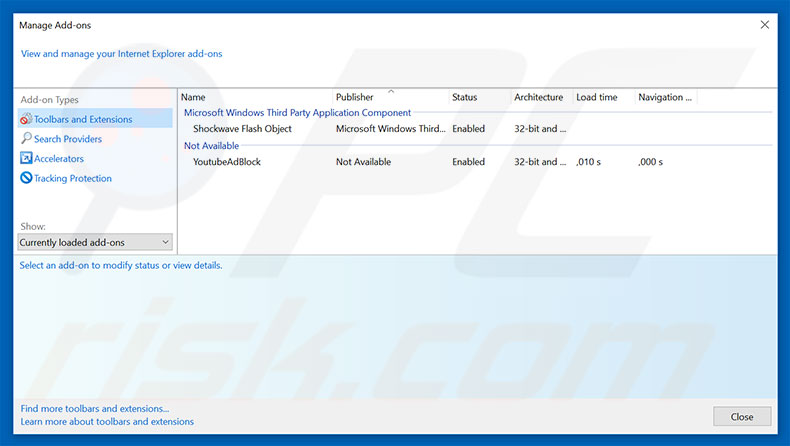
Kliknij ikonę "koła zębatego" ![]() (w prawym górnym rogu przeglądarki Internet Explorer) i wybierz "Zarządzaj dodatkami". Spójrz na wszelkie ostatnio zainstalowane podejrzane rozszerzenia przeglądarki, wybierz te wpisy i kliknij "Usuń".
(w prawym górnym rogu przeglądarki Internet Explorer) i wybierz "Zarządzaj dodatkami". Spójrz na wszelkie ostatnio zainstalowane podejrzane rozszerzenia przeglądarki, wybierz te wpisy i kliknij "Usuń".
Zmiana twojej strony domowej:
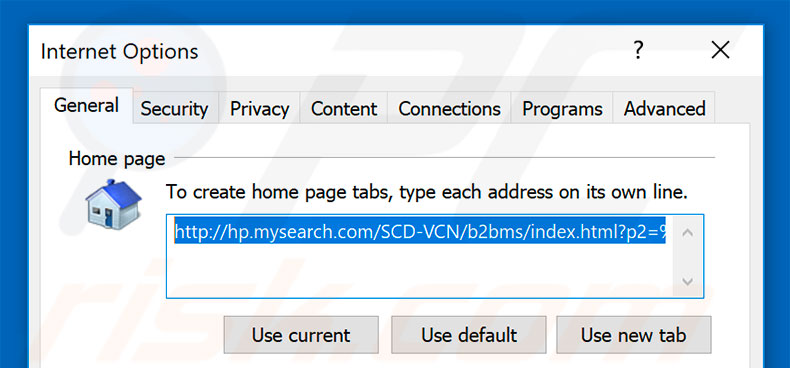
Kliknij ikonę "koła zębatego" ![]() (w prawym górnym rogu przeglądarki Internet Explorer) i wybierz "Opcje internetowe". W otwartym oknie usuń hxxp://hp.mysearch.com i wprowadź preferowaną domenę, która otworzy się przy każdym uruchomieniu Internet Explorer.
(w prawym górnym rogu przeglądarki Internet Explorer) i wybierz "Opcje internetowe". W otwartym oknie usuń hxxp://hp.mysearch.com i wprowadź preferowaną domenę, która otworzy się przy każdym uruchomieniu Internet Explorer.
Zmiana twojej domyślnej wyszukiwarki:
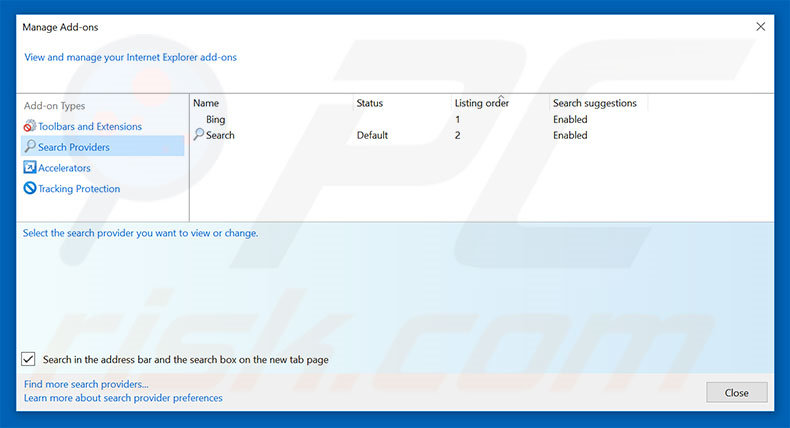
Kliknij ikonę "koła zębatego" ![]() (w prawym górnym rogu przeglądarki Internet Explorer) i wybierz "Zarządzaj dodatkami". W otwartym oknie wybierz "Dostawców wyszukiwania," ustaw "Google", "Bing" lub inną preferowaną wyszukiwarkę jako domyślną, a następnie usuń "hp.mysearch".
(w prawym górnym rogu przeglądarki Internet Explorer) i wybierz "Zarządzaj dodatkami". W otwartym oknie wybierz "Dostawców wyszukiwania," ustaw "Google", "Bing" lub inną preferowaną wyszukiwarkę jako domyślną, a następnie usuń "hp.mysearch".
Metoda opcjonalna:
Jeśli nadal występują problemy z usunięciem hp.mysearch.com (porywacz przeglądarki), możesz zresetować ustawienia programu Internet Explorer do domyślnych.
Użytkownicy Windows XP: Kliknij Start i kliknij Uruchom. W otwartym oknie wpisz inetcpl.cpl. W otwartym oknie kliknij na zakładkę Zaawansowane, a następnie kliknij Reset.

Użytkownicy Windows Vista i Windows 7: Kliknij logo systemu Windows, w polu wyszukiwania wpisz inetcpl.cpl i kliknij enter. W otwartym oknie kliknij na zakładkę Zaawansowane, a następnie kliknij Reset.

Użytkownicy Windows 8: Otwórz Internet Explorer i kliknij ikonę koła zębatego. Wybierz Opcje internetowe.

W otwartym oknie wybierz zakładkę Zaawansowane.

Kliknij przycisk Reset.

Potwierdź, że chcesz przywrócić ustawienia domyślne przeglądarki Internet Explorer, klikając przycisk Reset.

 Usuwanie złośliwych rozszerzeń z Google Chrome:
Usuwanie złośliwych rozszerzeń z Google Chrome:
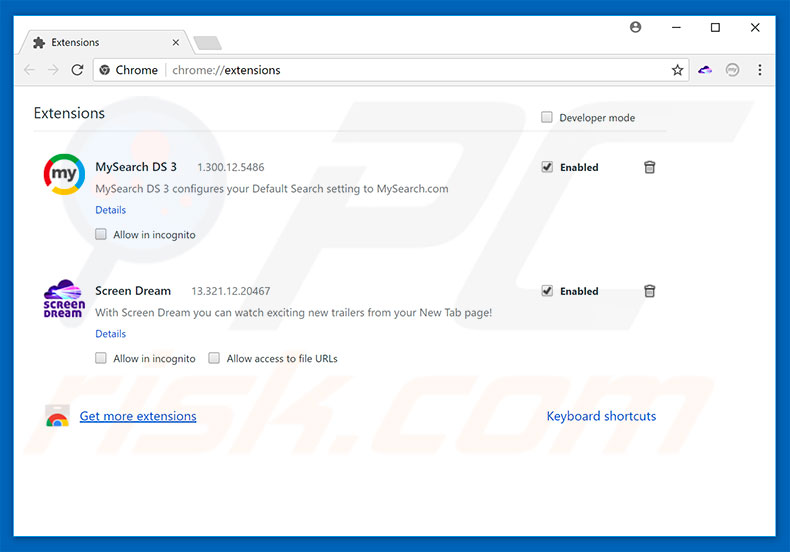
Kliknij ikonę menu Chrome ![]() (w prawym górnym rogu przeglądarki Google Chrome), wybierz "Narzędzia" i kliknij na "Rozszerzenia". Zlokalizuj wszelkie ostatnio zainstalowane i podejrzane dodatki (na przykład "MySearch DS 3", "Screen Dream"), wybierz te wpisy i kliknij ikonę kosza.
(w prawym górnym rogu przeglądarki Google Chrome), wybierz "Narzędzia" i kliknij na "Rozszerzenia". Zlokalizuj wszelkie ostatnio zainstalowane i podejrzane dodatki (na przykład "MySearch DS 3", "Screen Dream"), wybierz te wpisy i kliknij ikonę kosza.
Zmiana twojej strony domowej:
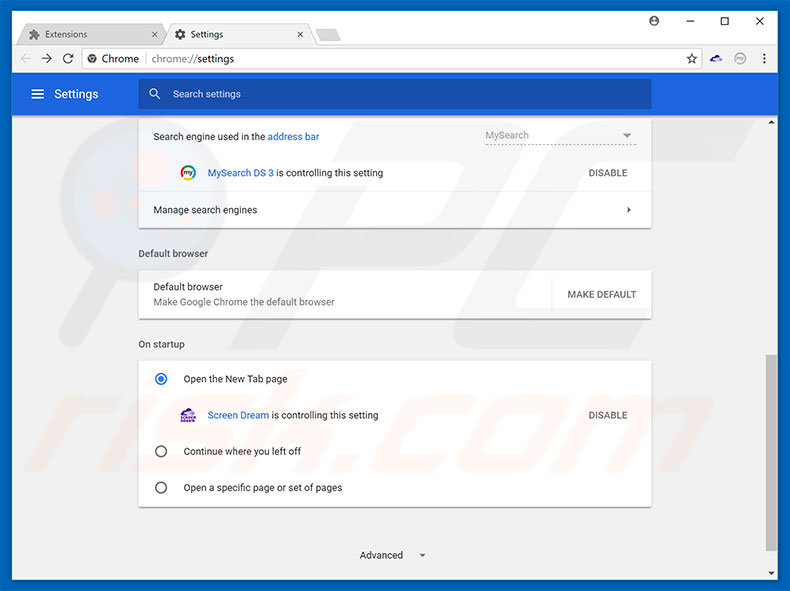
Kliknij ikonę menu Chrome ![]() (w prawym górnym rogu przeglądarki Google Chrome), wybierz „Ustawienia". W sekcji "Na starcie", poniżej opcji „Otwórz konkretną stronę lub zestaw stron", poszukaj URL porywacza przeglądarki (hxxp://www.hp.mysearch.com). Jeśli jest dostępny, kliknij ikonę trzech poziomych kropek i wybierz „Usuń".
(w prawym górnym rogu przeglądarki Google Chrome), wybierz „Ustawienia". W sekcji "Na starcie", poniżej opcji „Otwórz konkretną stronę lub zestaw stron", poszukaj URL porywacza przeglądarki (hxxp://www.hp.mysearch.com). Jeśli jest dostępny, kliknij ikonę trzech poziomych kropek i wybierz „Usuń".
Zmiana twojej domyślnej wyszukiwarki:
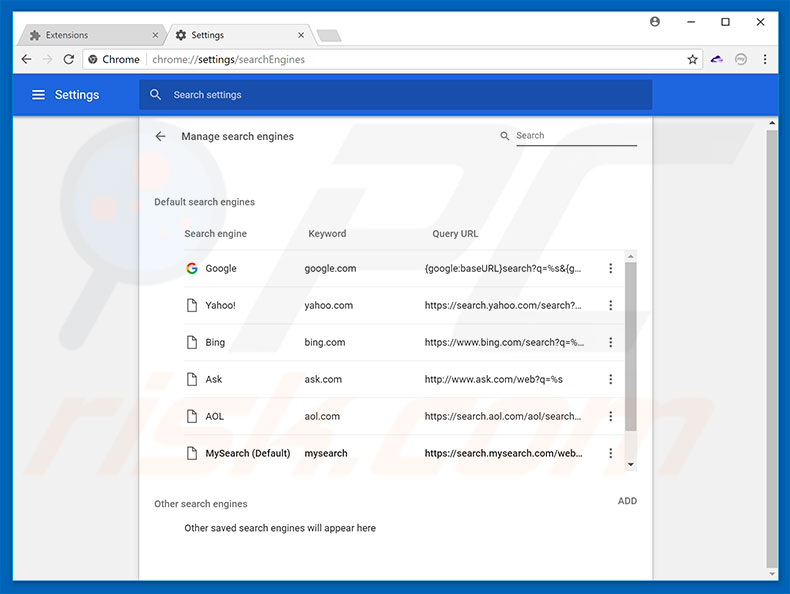
Aby zmienić swoją domyślną wyszukiwarkę w Google Chrome: Kliknij ikonę menu Chrome ![]() (w prawym górnym rogu przeglądarki Google Chrome) i wybierz "Ustawienia". W sekcji "Szukaj" kliknij "Zarządzaj wyszukiwarkami...", na otwartej liście poszukaj "hp.mysearch.com" a po zlokalizowaniu kliknij trzy poziome kropki obok tego URL i wybierz „Usuń z listy".
(w prawym górnym rogu przeglądarki Google Chrome) i wybierz "Ustawienia". W sekcji "Szukaj" kliknij "Zarządzaj wyszukiwarkami...", na otwartej liście poszukaj "hp.mysearch.com" a po zlokalizowaniu kliknij trzy poziome kropki obok tego URL i wybierz „Usuń z listy".
Metoda opcjonalna:
Jeśli nadal masz problem z usunięciem hp.mysearch.com (porywacz przeglądarki), przywróć ustawienia swojej przeglądarki Google Chrome. Kliknij ikonę menu Chrome ![]() (w prawym górnym rogu Google Chrome) i wybierz Ustawienia. Przewiń w dół do dołu ekranu. Kliknij link Zaawansowane….
(w prawym górnym rogu Google Chrome) i wybierz Ustawienia. Przewiń w dół do dołu ekranu. Kliknij link Zaawansowane….

Po przewinięciu do dołu ekranu, kliknij przycisk Resetuj (Przywróć ustawienia do wartości domyślnych).

W otwartym oknie potwierdź, że chcesz przywrócić ustawienia Google Chrome do wartości domyślnych klikając przycisk Resetuj.

 Usuwanie złośliwych wtyczek z Mozilla Firefox:
Usuwanie złośliwych wtyczek z Mozilla Firefox:
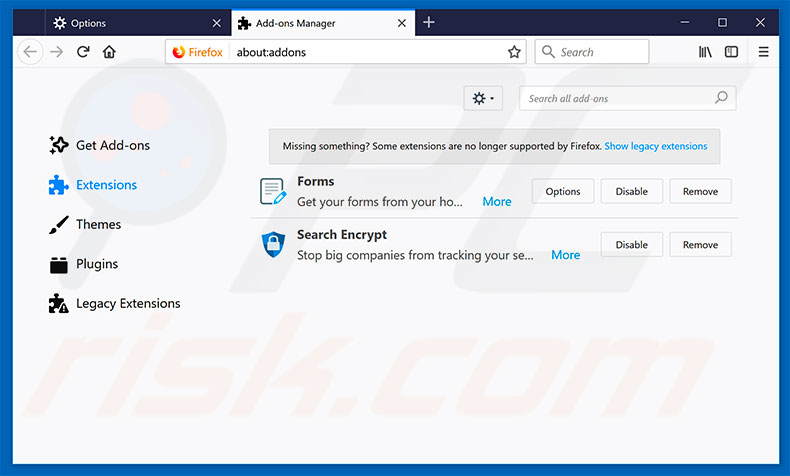
Kliknij menu Firefox ![]() (w prawym górnym rogu okna głównego), i wybierz "Dodatki". Kliknij na "Rozszerzenia" oraz usuń wszelkie ostatnio zainstalowane wtyczki przeglądarki.
(w prawym górnym rogu okna głównego), i wybierz "Dodatki". Kliknij na "Rozszerzenia" oraz usuń wszelkie ostatnio zainstalowane wtyczki przeglądarki.
Zmiana twojej strony domowej:
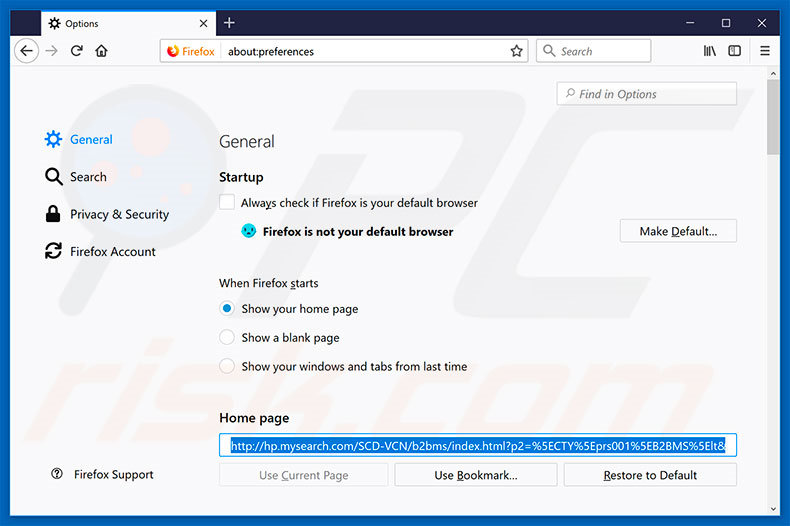
Aby zresetować swoją stronę domową kliknij przycisk menu Firefox ![]() , a następnie wybierz "Opcje". W otwartym oknie usuń hxxp://hp.mysearch.com i wprowadź swoją preferowaną domenę, która otworzy się przy każdym uruchomieniu Mozilla Firefox.
, a następnie wybierz "Opcje". W otwartym oknie usuń hxxp://hp.mysearch.com i wprowadź swoją preferowaną domenę, która otworzy się przy każdym uruchomieniu Mozilla Firefox.
Zmiana twojej domyślnej wyszukiwarki:
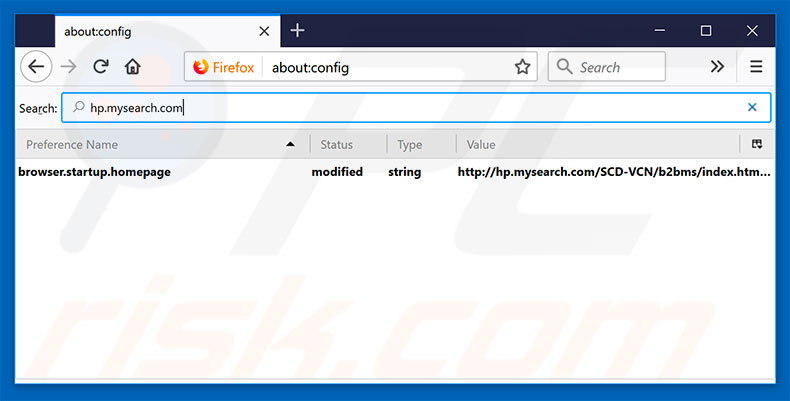
W pasku adresu URL, wpisz about: config i naciśnij Enter.
Kliknij "Będę ostrożny, obiecuję!".
W filtrze wyszukiwania na górze wpisz: "hp.mysearch.com"
Kliknij prawym przyciskiem myszy znalezione preferencje i wybierz opcję "Reset", aby przywrócić ustawienia domyślne.
Metoda opcjonalna:
Użytkownicy komputerów, którzy mają problemy z usunięciem hp.mysearch.com (porywacz przeglądarki), mogą zresetować ustawienia Mozilla Firefox do domyślnych.
Otwórz Mozilla Firefox i w prawym górnym rogu okna głównego kliknij menu Firefox ![]() . W otworzonym menu kliknij na ikonę Otwórz Menu Pomoc
. W otworzonym menu kliknij na ikonę Otwórz Menu Pomoc![]() .
.

Wybierz Informacje dotyczące rozwiązywania problemów.

W otwartym oknie kliknij na przycisk Reset Firefox.

W otwartym oknie potwierdź, że chcesz zresetować ustawienia Mozilla Firefox do domyślnych klikając przycisk Reset.

 Usuwanie złośliwych rozszerzeń z Safari:
Usuwanie złośliwych rozszerzeń z Safari:

Upewnij się, że Twoja przeglądarka Safari jest aktywna, kliknij menu Safari i wybierz Preferencje....

W otwartym oknie preferencji wybierz zakładkę Rozszerzenia. Zlokalizuj wszelkie ostatnio zainstalowane podejrzane rozszerzenia i odinstaluj je.

W oknie preferencji wybierz zakładkę Ogólne i upewnij się, że Twoja strona domowa jest ustawiona na preferowany URL. Jeżeli jest zmieniona na porywacz przeglądarki, zmień to.

W oknie preferencji wybierz zakładkę Szukaj i upewnij się, że wybrana jest Twoja preferowana wyszukiwarka.
Metoda opcjonalna:
Upewnij się, że Twoja przeglądarka Safari jest aktywna i kliknij menu Safari. Z rozwijanego menu wybierz Wyczyść historię i dane witryn...

W otwartym oknie wybierz całą historię i kliknij przycisk wyczyść historię.

 Usuwanie złośliwych rozszerzeń z Microsoft Edge:
Usuwanie złośliwych rozszerzeń z Microsoft Edge:

Kliknij ikonę menu Edge ![]() (w prawym górnym rogu Microsoft Edge) i wybierz "Rozszerzenia". Znajdź wszelkie ostatnio zainstalowane podejrzane dodatki przeglądarki i usuń je.
(w prawym górnym rogu Microsoft Edge) i wybierz "Rozszerzenia". Znajdź wszelkie ostatnio zainstalowane podejrzane dodatki przeglądarki i usuń je.
Zmień ustawienia strony domowej i nowej zakładki:

Kliknij ikonę menu Edge ![]() (w prawym górnym rogu Microsoft Edge) i wybierz „Ustawienia". W sekcji "Po uruchomieniu" poszukaj nazwy porywacza przeglądarki i kliknij "Wyłącz".
(w prawym górnym rogu Microsoft Edge) i wybierz „Ustawienia". W sekcji "Po uruchomieniu" poszukaj nazwy porywacza przeglądarki i kliknij "Wyłącz".
Zmień swoją domyślną wyszukiwarkę internetową:

Aby zmienić swoją domyślną wyszukiwarkę w Microsoft Edge: Kliknij ikonę menu Edge ![]() (w prawym górnym rogu Microsoft Edge), wybierz "Prywatność i usługi", przewiń w dół strony i wybierz "Pasek adresu". W sekcji "Wyszukiwarki używane w pasku adresu" poszukaj nazwy niechcianej wyszukiwarki internetowej, a po jej zlokalizowaniu kliknij przycisk "Wyłącz" obok niej. Możesz też kliknąć "Zarządzanie wyszukiwarkami". W otwartym menu poszukaj niechcianej wyszukiwarki internetowej. Kliknij ikonę puzzli
(w prawym górnym rogu Microsoft Edge), wybierz "Prywatność i usługi", przewiń w dół strony i wybierz "Pasek adresu". W sekcji "Wyszukiwarki używane w pasku adresu" poszukaj nazwy niechcianej wyszukiwarki internetowej, a po jej zlokalizowaniu kliknij przycisk "Wyłącz" obok niej. Możesz też kliknąć "Zarządzanie wyszukiwarkami". W otwartym menu poszukaj niechcianej wyszukiwarki internetowej. Kliknij ikonę puzzli ![]() obok niej i wybierz "Wyłącz".
obok niej i wybierz "Wyłącz".
Metoda opcjonalna:
Jeśli nadal masz problemy z usunięciem hp.mysearch.com (porywacz przeglądarki), przywróć ustawienia przeglądarki Microsoft Edge. Kliknij ikonę menu Edge ![]() (w prawym górnym rogu Microsoft Edge) i wybierz Ustawienia.
(w prawym górnym rogu Microsoft Edge) i wybierz Ustawienia.

W otwartym menu ustawień wybierz Przywróć ustawienia.

Wybierz Przywróć ustawienia do ich wartości domyślnych. W otwartym oknie potwierdź, że chcesz przywrócić ustawienia Microsoft Edge do domyślnych, klikając przycisk Przywróć.

- Jeśli to nie pomogło, postępuj zgodnie z tymi alternatywnymi instrukcjami wyjaśniającymi, jak przywrócić przeglądarkę Microsoft Edge..
Podsumowanie:

Porywacz przeglądarki to takiego typu adware, które zmienia ustawienia przeglądarki internetowej użytkownika poprzez zmianę strony domowej i domyślnej wyszukiwarki na pewną domyślną niechcianą stronę internetową. Najczęściej tego typu adware infiltruje system operacyjny użytkownika poprzez pobrania bezpłatnego oprogramowania. Jeśli twoje pobieranie jest zarządzane przez klienta pobierania, należy zrezygnować z instalacji reklamowanych pasków narzędzi lub aplikacji, które chcą zmienić twoją stronę domową i domyślną wyszukiwarkę internetową.
Pomoc usuwania:
Jeśli masz problemy podczas próby usunięcia hp.mysearch.com (porywacz przeglądarki) ze swoich przeglądarek internetowych, powinieneś zwrócić się o pomoc na naszym forum usuwania malware.
Opublikuj komentarz:
Jeśli masz dodatkowe informacje na temat hp.mysearch.com (porywacz przeglądarki) lub jego usunięcia, prosimy podziel się swoją wiedzą w sekcji komentarzy poniżej.
Źródło: https://www.pcrisk.com/removal-guides/12032-hp-mysearch-com-redirect
Udostępnij:

Tomas Meskauskas
Ekspert ds. bezpieczeństwa, profesjonalny analityk złośliwego oprogramowania
Jestem pasjonatem bezpieczeństwa komputerowego i technologii. Posiadam ponad 10-letnie doświadczenie w różnych firmach zajmujących się rozwiązywaniem problemów technicznych i bezpieczeństwem Internetu. Od 2010 roku pracuję jako autor i redaktor Pcrisk. Śledź mnie na Twitter i LinkedIn, aby być na bieżąco z najnowszymi zagrożeniami bezpieczeństwa online.
Portal bezpieczeństwa PCrisk jest prowadzony przez firmę RCS LT.
Połączone siły badaczy bezpieczeństwa pomagają edukować użytkowników komputerów na temat najnowszych zagrożeń bezpieczeństwa w Internecie. Więcej informacji o firmie RCS LT.
Nasze poradniki usuwania malware są bezpłatne. Jednak, jeśli chciałbyś nas wspomóc, prosimy o przesłanie nam dotacji.
Przekaż darowiznęPortal bezpieczeństwa PCrisk jest prowadzony przez firmę RCS LT.
Połączone siły badaczy bezpieczeństwa pomagają edukować użytkowników komputerów na temat najnowszych zagrożeń bezpieczeństwa w Internecie. Więcej informacji o firmie RCS LT.
Nasze poradniki usuwania malware są bezpłatne. Jednak, jeśli chciałbyś nas wspomóc, prosimy o przesłanie nam dotacji.
Przekaż darowiznę
▼ Pokaż dyskusję